Начало работы
Фреймы программы InDesign могут содержать текст или графику. При работе с фреймами вы увидите, что программа InDesign обеспечивает высокую степень гибкости работы и управления макетом.
В этом введении в работу с фреймами вы узнаете, как выполнять следующие операции:
- Использовать инструменты Selection (Выделение) и Direct Selection (Прямое выделение) для изменения фреймов и их содержимого;
- Перемещать графику внутри ее фрейма;
- Преобразовывать графический фрейм в текстовый фрейм;
- Изменять размер и форму фреймов для текста и графики
- Управлять обтеканием текста вокруг объекта;
- Отличать ограничивающие прямоугольники от фреймов;
- Создавать и поворачивать много угольный фрейм;
- Совмещать графические объекты друг с другом;
- Обрезать графические изображения;
- Масштабировать изображение, содержащееся в графическом фрейме;
- Центрировать объект и изменять его размер внутри фрейма.
В этом уроке вы будете работать над двухстраничной статьей для журнала об оригами – искусстве складывания фигурок из бумаги. Прежде чем начать выполнение упражнений урока, необходимо восстановить для программы Adobe InDesign настройки по умолчанию, чтобы инструменты и палитры полностью соответствовали описанию данного урока. Затем вы откроете готовый документ для данного урока, чтобы увидеть, что будет создаваться.
- Удалите или переименуйте файлы InDesign Defaults и InDesign SavedData программы InDesign в соответствии с описанием процедуры в разделе "Восстановление настроек по умолчанию" в начале книги.
- Запустите программу Adobe InDesign. Чтобы начать работу, вы откроете документ программы InDesign, который уже частично сформатирован.
- Выберите команду меню File › Open (Файл › Открыть) и откройте файл 03_a.indd в папке ID_03, вложенной в папку Lessons, которая находится внутри каталога IDCIB на жестком диске.
- Выберите команду меню File › Save As (Файл › Сохранить как), переименуйте файл, присвоив ему имя 03_frames.indd, и сохраните файл в папке ID_03.
- Чтобы увидеть, как выглядит готовый документ, откройте файл 03_b.indd в той же папке. Этот документ можно оставить открытым для обращения к нему в справочных целях во время работы. Когда вы будете готовы продолжить работу над документом этого урока, выберите команду Window › 03_frames.indd (Окно › 03_frames.indd)
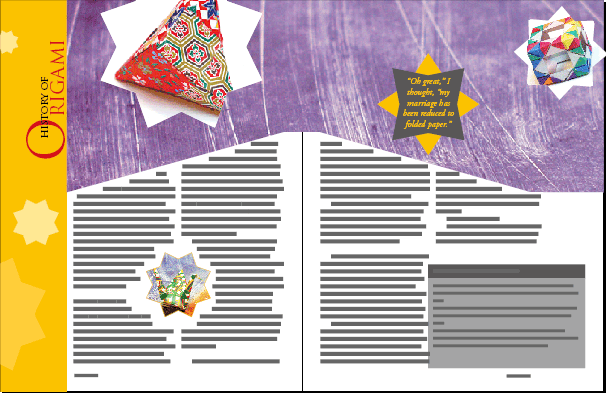
При работе над упражнениями урока перемещайте палитры и изменяйте масштаб отображения документа так, как считаете нужным.
